Белый экран на Iphone 3GS что делать
Ремонт iPhone: горит белый экран
Некоторые неполадки просто урезают функционал айфона, но в целом устройством можно продолжать пользоваться.
Совсем другое дело – проблемы, при которых нормальная работа гаджета становится невозможной. Если после включения коммуникатора дисплей заливается белым цветом, впору говорить как раз о таком случае.
Что делать, если на iPhone горит белый экран? Прежде всего – определиться с причиной неисправности. Разберем самые основные из них.
• Потеря контакта коннекторов
Дисплей (экранный модуль) должен плотно стыковаться с рамкой (панелью) телефона. Если контакт будет утрачен – изображение перестанет выводиться или будет передаваться некорректно.
Как определить, что проблема именно в этом? Нужно разобрать аппарат и проверить положение всех фиксаторов и шлейфов. Возможно, они просто ослабли в результате очередного удара телефона. В этом случае их можно просто поправить.
Впрочем, если дело именно в этом, такой случай можно считать везением. Гораздо чаще на iPhone белый экран мерцает из-за более серьезных внутренних повреждений
• Механическое повреждение дисплея
Эта неприятность наблюдается после падений смартфона с серьезной высоты – от 2 м и более. В некоторых случаях поломка LCD-панели сопровождается разбитием сенсорного стекла или деформациями на корпусе.
Починить безнадежно испорченный дисплей не получится – необходима замена экрана iPhone. Порядок проведения процедуры и ее стоимость зависят от модели аппарата. В айфонах 3G/3GS дисплей насажен на клей и крепится к рамке отдельно от тачскрина. В других аппаратах он идет в сборе с ним в виде экранного модуля. То есть в случае отказа одного из этих компонентов меняется вся связка сразу.
Стандартные сроки процедуры – 30-60 минут.
Типично для случаев, когда в аппаратную среду просочилась влага. Основные источники, через которые жидкость затекает в корпус, это отверстие для гарнитуры, системный разъем, пылезащитные сетки динамиков и микрофона.
Таким образом, если на контактах самого дисплея или его шлейфе образовались окислы, нет причин объяснять, почему на айфон белый экран. А вот проявить расторопность нужно. От времени, прошедшего с инцидента до похода к мастеру, зависят шансы на восстановление.
При оперативном обращении (до 3 суток после залития) можно надеяться на благоприятный исход.
• Неисправности элементов управления дисплея
За питание LCD-экрана отвечает специальный чип, нанесенный на материнскую (системную) плату. Соответственно, если он поврежден, могут возникать различные проблемы с выводом изображения, в том числе и белый экран на iPhone. Характерные причины поломки – деформация после удара, порча вследствие коротких замыканий.
Решение неполадки: замена детали. Осуществляется в течение часа.
Важно: не следует пытаться добраться до начинки смартфона самостоятельно. LCD-дисплей очень хрупкий, и при слишком сильном нажатии на рамку он может надломиться. Отделить старый экран (или модуль) тоже непросто – придется орудовать металлической лопаткой и стараться не повредить фиксаторы.
Не испытывайте судьбу. Доверьте ремонт мастеру, то есть нашему сервисному центру.
Обращайтесь к нам — вам обязательно помогут.
Нас советуют друзьям, и знакомым.
iPhone 3G и белый экран смерти
На сегодняшний день компания Apple все еще является законодателем мобильной моды и неизменно продолжает удивлять своих поклонников новыми техническими разработками в области электронных устройств.
Ничто не вечно, или Путь к совершенству

Белый экран может рассказать о многом!
Чтобы понять, почему ваш любимый телефон решил, что белый цвет идеально подходит его 3,5- дюймовому дисплею, стоит обратить особое внимание на то, как он отображает этот символически невинный цвет. Произведя нехитрую диагностику, вы без труда сами ответите на вопрос о том, почему у вашего iPhone 3G белый экран.
Итак, основные типовые неисправности и причины появления белого света:


Не стоит кричать «Караул!» Скорее всего, вы много раз синхронизировали ваш телефон с ПК. Подключите ваш смартфон к компьютеру и попытайтесь скопировать ценную информацию. В случае неудачной попытки не переживайте раньше времени, в сервисном центре вам обязательно помогут. Тем более замена дисплея и сопутствующая диагностика iPhone при таких симптомах неисправности крайне необходимы.
Всегда следует помнить: при попадании воды и ее производных следует незамедлительно обратиться в специализированную мастерскую. Так как жидкость — злейший враг и невероятно серьезная угроза для вашего смартфона. Промедление с визитом в сервисный центр гарантированно создаст дополнительные проблемы. Поэтому всегда стоит прислушиваться к мудрым советам!
Как исправить iPhone белый экран
Размещенно от Билл Фаррелл Март 14, 2018 16: 27
Для большинства пользователей iPhone трудно решить проблему с белым экраном iPhone с логотипом Apple. Если у вас белый экран iPhone по неизвестным причинам, вы можете не знать, как это исправить. К счастью, в этой статье мы перечислим некоторые методы для решения этой проблемы.

Когда экран вашего iPhone полностью белый, что вы не можете найти значок или приложение. Просто узнайте больше о подробных причинах смерти белого экрана iPhone в первую очередь. Вы также можете получить различные решения из статьи.
Часть 1 : Почему iPhone белый экран
Вы можете быть смущены причинами, по которым у вашего iPhone белый экран. Фактически, белый экран iPhone может быть вызван многими причинами. И в этой части мы перечислим наиболее распространенные для вас причины.
- Неудачное обновление программного обеспечения iPhone.
- Небезопасный джейлбрейк.
- Проблемы с Bluetooth.
- Проблемы с Wi-Fi.
- Плохое время автономной работы.
- Общие проблемы с оборудованием.
Часть 2 : Жесткий сброс, чтобы исправить iPhone белый экран
Первый способ, который мы хотим порекомендовать вам, — это полная перезагрузка вашего iPhone, чтобы исправить белый экран iPhone. на самом деле, это как перезагрузка, но не требует, чтобы вы могли видеть или касаться чего-либо на экране. Если вы хотите выполнить полную перезагрузку вашего iPhone, одновременно нажмите и удерживайте кнопку «Домой» и кнопку «Питание». Держите их до тех пор, пока экран не станет черным, а затем на экране появится логотип Apple. Если вы используете iPhone X, способ полной перезагрузки для исправления белого экрана iPhone будет другим. Сначала нажмите кнопку увеличения громкости и отпустите. Затем нажмите кнопку уменьшения громкости и отпустите ее. Затем удерживайте кнопку питания, пока ваш iPhone не перезагрузится.

Если вы боитесь потерять важные данные в процессе исправления белого экрана iPhone, Восстановление данных iPhone это лучшее программное обеспечение, которое мы хотим порекомендовать для вас. Это самое профессиональное программное обеспечение для восстановления данных iPhone, которое предоставляет гибкие решения для восстановления потерянных данных с любого устройства iOS.
Если вы заблокировали свои устройства и забыли пароль, или у вас был сбой системы iOS, или вы потеряли данные в других сценариях, iPhone Data Recovery позволит вам восстановить эти данные. Более того, он поддерживает получение более файлов типов 20 на разных устройствах iOS. Пользователи Windows и Mac могут использовать это программное обеспечение. Вы не можете пропустить такое мощное восстановление данных.

Часть 3 : Исправление белого экрана iPhone в режиме DFU
Вы также можете перевести iPhone в режим DFU, чтобы исправить белый экран iPhone с логотипом Apple. Если вы хотите сделать это, выключите ваш iPhone, прежде чем войти в режим DFU. Затем вам нужно удерживать и нажать кнопку «Домой» и подключить ваш iPhone к компьютеру через USB-кабель. Не забудьте скачать iTunes на этом компьютере и запустить его перед подключением. Затем отпускайте кнопку «Домой», пока не увидите кабель USC и на экране не появится логотип iTunes. Следующий экран iPhone будет черным, что означает, что вы вошли в режим DUF. И в iTunes появится сообщение, в котором будет сказано, что iTunes обнаружило устройство в режиме DFU.

Часть 4 : Исправить белый экран iPhone с логотипом Apple, восстановив
Если оба способа не могут вам помочь, вы можете исправить белый экран iPhone с логотипом Apple, восстановив его. Во-первых, загрузите iTunes на свой компьютер и запустите его. Затем подключите iPhone к компьютеру с помощью USB-кабеля. Когда вы увидите информацию о вашем iPhone в iTunes, нажмите Восстановление iPhone, Затем нажмите восстановление в показанных окнах. И iTunes загрузит программное обеспечение и восстановит его.

Возможно, вам нужно знать все о глюк iPhone и как это исправить.
Часть 5 : Лучший способ исправить белый экран iPhone или iPad
Если все методы, которые мы ввели, не могут помочь вам исправить белый экран iPhone, здесь мы настоятельно рекомендуем Восстановление системы iOS для тебя. Это лучшее программное обеспечение для восстановления, которое вы можете использовать, чтобы легко и безопасно исправить белый экран iPhone или iPad.
iOS System Recovery — одно из самых профессиональных программ, которое может помочь вам решить все проблемы с системой iOS, включая зависание в режиме восстановления, режим DFU, белый экран iPhone с логотипом Apple и другие проблемы. Между тем, это позволяет вам исправить системные проблемы iOS на всех устройствах iOS, таких как iPhone X, iPhone 8 и другие устройства. Если вы заинтересованы в том, как использовать iOS System Recovery для исправления белого экрана на iPad или iPhone, просто следуйте следующим подробным шагам.
Шаг 1 , Скачать iOS System Recovery
Прежде всего, зайдите на официальный сайт, чтобы загрузить iOS System Recovery на свой компьютер. И тогда вам нужно установить его вместе с руководством по установке. После того, как вы успешно загрузите iOS System Recovery, запустите программу исправления белого экрана iPhone.

Шаг 2 , Начните восстановление системы iOS
Теперь нажмите More Tools и затем выберите iOS System Recovery, чтобы войти в основной интерфейс. Затем вам нужно подключить ваш iPhone или iPad к компьютеру через USB-кабель. Затем нажмите кнопку Пуск, чтобы начать восстановление системы iOS. И эта программа автоматически обнаружит ваш iPhone.

Шаг 3 , Выберите подходящую модель
Теперь вы можете нажать кнопку «Вопрос» и следовать руководству, которое дает вам это программное обеспечение, чтобы перевести ваш iPhone или iPad в режим восстановления. Тогда вам нужно выбрать правильную модель вашего устройства. Затем нажмите «Загрузить», чтобы загрузить прошивку и подготовиться к исправлению белого или белого экрана iPhone на iPad.

Шаг 4 , Исправить iPhone или iPad белый экран
Загрузка прошивки может занять некоторое время. После успешной загрузки iOS System Recovery автоматически исправит белый экран iPhone с логотипом Apple или белый экран на iPad. После этого вы можете получить нормальный iPhone или iPad.

Вышеуказанные решения эффективны, когда ваш iPhone в то время как экран вызван программным обеспечением. Если белый экран вашего iPhone вызван аппаратными проблемами, такими как поломка, повреждение и т. Д., То вам следует обратиться в магазин Apple для ремонта. Не забудь восстановить потерянные данные со сломанного iPhone.
Когда вы закончите читать эту статью, вы должны получить некоторые эффективные методы, чтобы исправить проблему белого экрана iPhone. Если вы считаете эту статью полезной, поделитесь ею с друзьями.
Белый экран iPhone X

Белый экран на Айфон Х: причины
В случае неисправности iPhone X белый экран может указывать сразу на несколько возможных дефектов, начиная от программного сбоя и заканчивая поломкой внутренних компонентов. Несмотря на то, что сложные аппаратные дефекты требуют сервисного ремонта, “белый экран смерти” чаще всего возможно устранить в домашних условиях. Об этом подробно в материале ниже.
Если данные операции не помогут, диагностику ремонт iPhone X необходимо выполнять только в профильных СЦ, т.к. сложность десятого Айфона намного выше всех предыдущих моделей.
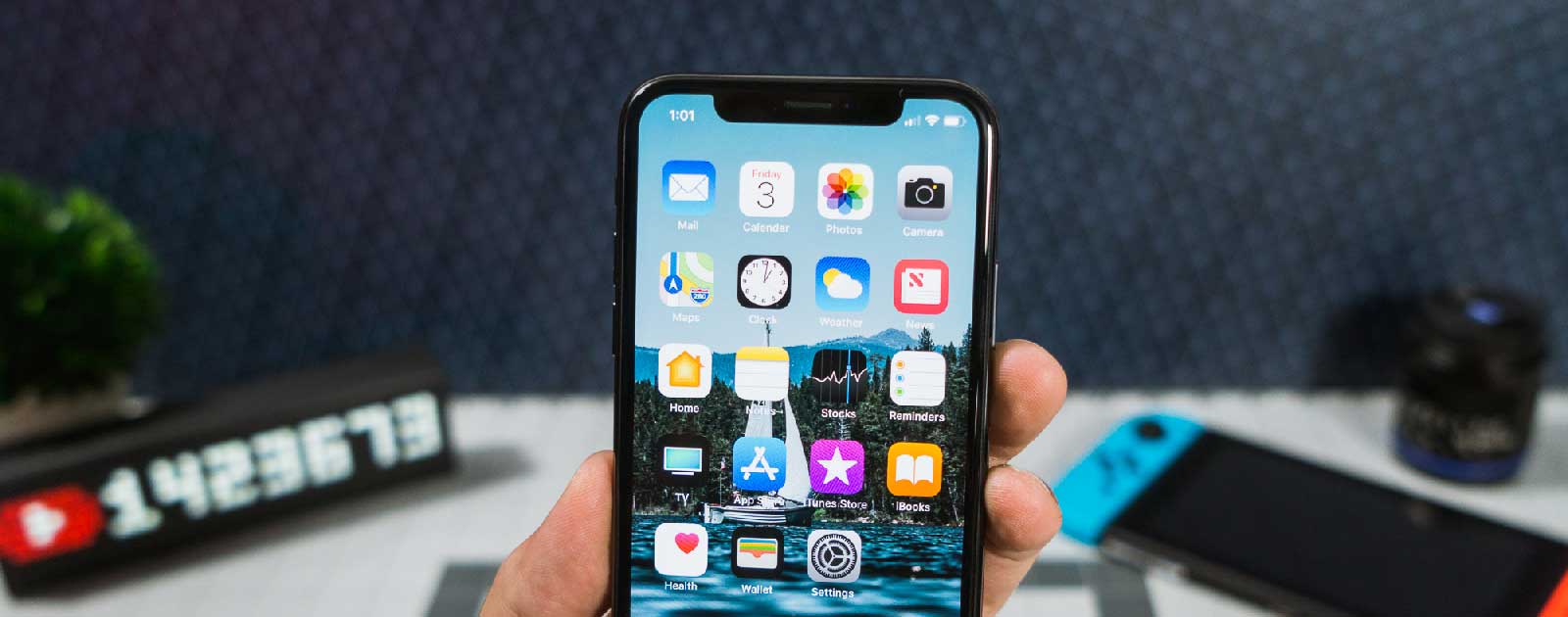
Белый экран iPhone X: решение
На программном уровне основной причиной “белого экрана смерти” является сбой во время модификации операционной системы — это может быть как процесс обновления или переустановки iOS, так и установка Jailbreak. В частности, причиной проблемы являются:
“Битый” файл обновления;
Произвольное отключение смартфона в процессе установки;
Ненадежное подключения к компьютеру (перетертый кабель, неисправный или загрязненный порт);
Сбой при работе отдельных приложений.
Если на вашем iPhone X белый экран появился вследствие падения или удара, это может говорить о неисправности дисплейного модуля или шлейфа. В этом случае потребуется разборка и замена неисправных компонентов.
Белый экран Айфон Х победит принудительная перезагрузка
Если “белый экран смерти” возник в процессе обычного использования, попробуйте перезагрузить устройство. Поскольку белый экран не позволяет выключить iPhone обычным способом, необходимо выполнить принудительную перезагрузку:
Быстро нажмите и отпустите кнопку + громкости;
Быстро нажмите и отпустите кнопку — громкости;
Нажмите и держите боковую клавишу (включения/блокировки) до появления логотипа Apple.
Режим восстановления iTunes
Если даже после перезагрузки iPhone X белый экран никуда не делся, необходимо выполнить восстановление системы через программу iTunes. Для работы с iPhone X потребуется iTunes последней версии. Это решение позволит восстановить операционную систему без потери пользовательских данных.
Подключите смартфон к компьютеру при помощи штатного кабеля;
Выполните принудительную перезагрузку iPhone;
Дождитесь, пока iTunes сообщит об ошибке и предложит восстановить или обновить систему;
Выберите вариант “Обновить”.
Режим DFU
Если восстановление не помогло решить проблему, воспользуйтесь режимом обновления прошивки устройства (DFU). В отличие от режима восстановления, DFU соединяет iTunes и iPhone в обход загрузчика iOS, что исключает фактор сбоев на этом этапе. Это действие приведет к потере данных.
Подключите смартфон к компьютеру и запустите iTunes;
Быстро нажмите и отпустите клавишу повышения, затем уменьшения звука;
Нажмите и удерживайте боковую клавишу;
Дождитесь, пока экран потемнеет;
Не отпуская боковую клавишу, нажмите и удерживайте кнопку уменьшения звука;
Отсчитайте пять секунд и отпустите боковую клавишу, продолжая удерживать кнопку звука (примерно десять секунд);
Отпустите кнопку громкости, как только на экране появится сообщение о восстановлении.
В процессе восстановления дисплей смартфона должен быть черным. Если на экране появился логотип Apple, вы случайно запустили обычный режим восстановления.
Если на каком-то этапе возникли вопросы, или что-то не получилось — звоните или пишите нам — будем рады помочь!
А если статья оказалась полезной — поделитесь ей в социальных сетях.
Нас знают 12 лет
Ремонтируем только Apple. Никогда не закрывались, нас знают десятки тысяч пользователей
Свой склад запчастей
Не нужно ждать! Крупный склад, актуальные запчасти в наличии, контроль качества
Ремонтируем для сервисов
Нам доверяют Сервисные центры. Наш опыт, и репутация говорят сами за себя.
Против сервиса на коленке
За качество! Правильно, профессионально и по технологии можно сделать только в СЦ.
Цены без «звездочек»
У нас все прозрачно и честно
Спросите любого:
КОМАНДА MACPLUS
Советы экспертов: Как правильно выбрать сервис?
Никогда раньше не обращались за ремонтом электроники?
Не знаете с чего начать? В первую очередь — не переживать! Признаки хорошего и качественного сервиса видны сразу. Мы подготовили инструкцию для тех, кто ищет мастерскую или сервисный центр по ремонту Apple
Почему экран iphone белый

Когда в айфон 5, айфон 7, айфоне 5s, айфон 4, айфон 4s, айфон 6, айфоне 6s и других включается белый экран это случается довольно редко.
IOS характеризуется хорошей стабильностью и производительностью, только бывают ситуации, когда эти устройства Apple демонстрируют недостатки – ошибки и неисправности.
Среди наиболее известных и серьезных ошибок в iphone 5s, iphone 6, iphone 7, iphone 5, iphone 6s, iphone 4s, iphone x, iphone 3gs, iphone 4, iphone 7 plus, iphone 3g — белый экран.
Предполагается, что это BSOD, как в компьютерах, работающих под управлением Windows — синий экран смерти.
Кроме того, что экран горит белым, он может быть черно белый, появится белый маленький кружок, белые углы, белая точка, две белые точки, белые квадраты или белая точка сверху.
Сейчас я останавливается на всех этих нюансах не буду, но у кого возникнет потребность, опишите в комментариях, и я вам подскажу решение.
Причины белого экрана на айфоне iPhone

Может быть много причин, когда в айфоне стал былым экран, но чаще всего к этому приводят ошибки программного обеспечения.
Белый экран может появиться после обновления IOS, сбоев при установке джейлбрейка или несовместимости версии iOS и устройства.
Аппаратная проблема также может стать причиной, например, если айфон упал на твердую поверхность.
В большинстве случаев происходит разрыв соединения между материнской платой и экраном. Аппаратные проблемы разрешаются только в авторизованном поставщике услуг Apple.
Айфон завис с белым экраном

Это распространенная проблема на устройствах, которые имеют возможность масштабирования (зум) до высокого уровня (в 5 раз).
В случае, когда виноват «Масштаб» в белом экране, рекомендуется отключить эту функцию: Настройки → Общие → Доступность → Масштаб → ВЫКЛ.
Если экран остается белым, то есть шанс вернуть его к жизни, если на некоторое время нажать на кнопку включить.
Если это не поможет, то пробуйте более крутой вариант, называемый «жесткий сброс». Этот сброс не удаляет данные на устройстве и не влияет на настройки.
Как сделать жесткий сброс белого экрана айфоне

В моделях iPhone 6 или старше, нажмите и удерживайте в течение нескольких секунд кнопки Power и Home.
На iPhone 7 и Plus у вас уже нет кнопки «Домой», поэтому жмите на «Уменьшить громкость» и кнопку «Питание / Сон».
В iPhone 8, Plus и X используйте технологию, отличную от предыдущих моделей: Нажмите и быстро отпустите клавишу «Увеличить громкость», сразу за этим «Уменьшить Громкость», после чего жмите «Включить», пока не появится логотип Apple.
Если у вас старый 6s, то для него есть еще одна комбинация клавиш: нажмите и удерживайте кнопки: Главная + Увеличение громкости + Сон / Питание.
После появления логотипа Apple вы можете отпустить кнопки. Этот метод не будет работать на iPhone 8, X и 7 (даже если у последнего есть виртуальная кнопка «Домой»).
Белый экран в айфоне – используйте восстановление

Если вышеуказанный метод не работает, пока дисплей горит белым, вы можете попробовать «режим восстановления» и восстановить данные из резервной копии iOS.
Прежде чем использовать «режим восстановления», вам необходимо знать, что операционная система iOS будет переустановлена.
Для этого у вас должна быть установлена последняя версия iTunes на вашем компьютере и совместимый кабель для подключения смартфона к компьютеру.
Восстановление iPhone 8 — X: подключите устройство к компьютеру и откройте iTunes, затем нажмите и отпустите кнопку увеличения громкости и сделайте то же самое с уменьшением громкости. Нажмите и удерживайте кнопку «Сон» в режиме восстановления в iTunes.
Восстановление iPhone 7: Одновременно нажмите и удерживайте кнопки уменьшения громкости и включения / выключения питания.
Восстановление iPhone 6s или старше: одновременно нажмите и удерживайте одновременно кнопки «Дом» и «Спящий режим / Питание», активируйте опцию режима восстановления.
После входа в режим восстановления выполните действия по переустановке iOS из резервной копии.
Очень важно не отпускать кнопки, когда появляется логотип Apple, а держать до режима восстановления.
Белый экран в айфоне — используйте обновления через DFU
DFU — более сложная операция, чем восстановление, результатом которой является полная переустановка операционной системы iOS.
Используйте DFU только в том случае, если предыдущие операции не дали результатов — в качестве последнего средства.
Вы должны иметь компьютер в последней версии iTunes и кабель подключения iPhone к компьютеру для передачи данных. На этом этапе операция варьируется в зависимости от модели iPhone.
iPhone 8 и X: нажмите и удерживайте кнопку «Сон» в течение 3 секунд, затем нажмите и удерживайте кнопку уменьшения громкости и удерживайте в течение 10 секунд.
Если появится логотип Apple, отпустите кнопку «Сон», но продолжайте удерживать «Уменьшение громкости» в течение 5 секунд.
Если экран остается черным и на нем ничего не отображается, это значит, что устройство перешло в режим DFU. Вы на правильном пути.
iPhone 7 и Plus: одновременно нажмите и удерживайте кнопки «Уменьшения громкости» и «Спящего режима» в течение 10 секунд.
Отпустите кнопку «Сон», снимите палец с громкость и сразу нажмите на нее еще на 5 секунд. Если появится логотип Apple, повторите процесс. Если экран черный, это значит, что телефон перешел в режим DFU.
iPhone 6s или более старые модели: нажмите и удерживайте кнопки «Домой» и «Спящий режим» в течение 10 секунд, затем отпустите кнопку «Спящий режим» и удерживайте громкость нажатой еще 5 секунд. Черный экран показывает устройство вошло в DFU.
После того, как вы вошли в режиме DFU, внимательно следуйте инструкциям из iTunes. Весь процесс займет несколько минут.
Если вышеупомянутые решения не помогают, а смартфон заблокирован или не отвечает на «Режим восстановления» и «Режим DFU», то без помощи авторизованной службы Apple скорее всего не обойтись.
В айфоне белый экран – проверьте LCD панель
Если что-то серьезное случилось с LCD-панелью, то ее придется заменить, но если это незначительное повреждение, например, отсоединился контакт, то дожать его можно самостоятельно.
Только вам придется снять заднюю крышку, что в устройствах Apple сложно, но если сняли, то осмотрите контакт № 1 — если он «вылез», то аккуратно вставьте его на место. Если дело было в LCD-панели, то белый экран светиться перестанет.
Экран айфона горит белым — проверьте дигитайзер
Это вариант, когда происходит отказ сенсорной панели, но, чтобы его осмотреть вам также понадобится вскрыть смартфон.
При неработающем digitizer (сенсорной панели) ваш экран не будет реагировать на прикосновения пальца. Если знаний достаточно, то снимите старый и поставьте новый.
Примечание: замена digitizer или LCD-панели не нарушает гарантии из-за отсутствия в них заводских пломб.
В айфоне горит белым экран — обратитесь к специалистам
При механических повреждениях, без посещения сервисных точек скорее всего вам не обойтись.
Если айфон упал и появился белый экран и черное яблоко или наоборот – яблоко стало белым, а экран черным (зависит от корпуса), выявить неисправность без диагностики практически невозможно.

Очень часто отходит шлейф, но также может выйти из строя тачскрин и многое другое.
Если экран горит белым через механическую неисправность, то лучше обратиться в сервис Эпл.
Только такой ремонт, как правило быстро не происходит, тем более что такой сервис может находится очень далеко от места вашего проживания.
Если же вам нужен срочно рабочий айфон, то кроме как выбрать частных специалистов, других решений нет – они сделают ремонт в сжатые сроки.
5 комментариев
Здравствуйте,у меня розовый SE и при включении экран горит белым с чёрным яблоком,но иногда бывает наоборот (очень редко) это нормально?
Телефон покупала абсолютно новым в «Мегафон»





